Page 1

2
bKids Tab
Краткое руководство
пользователя
QUMO Kids Tab 2
Page 2
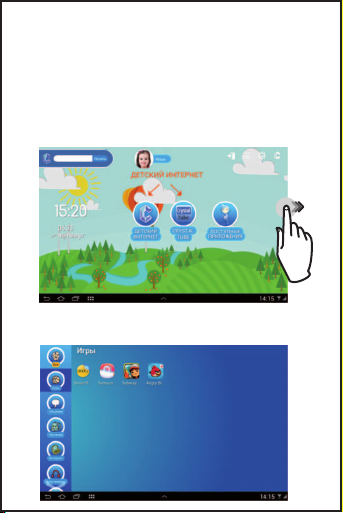
Краткое руководство по началу работы
с детской оболочкой Crystal
Преимущества Crystal Launcher
● Защита детей от негативного контента
(сайтов и приложений)
● Удобный и яркий детский интерфейс
● Встроенный поиск по детским ресурсам
Поиск
Кнопки
управления
Категории
приложений
Доступные
приложения
Page 3
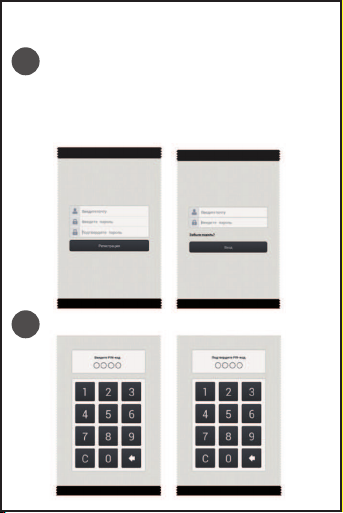
С CrystalControl вы полностью контролируете
информационную безопасность ваших детей
Войдите и зарегистрируйтесь
1
Создайте и подтвердите pin-код
2
Короткое нажатие на кнопку «Вкл./Выкл.» переводит
планшет в режим ожидания (экран выключается).
После выключения режима ожидания нажмите и
удерживайте пиктограм
Page 4

Для чего нужен Личный кабинет
(crystalcloud.ru):
Контролируйтедоступ к приложениям
3
● Управление профилями
● Управление устройствами
● Управление доступом к сайтам и приложениям
● Управление звонками
● Просмотр статистики по пользователям
Page 5

1. Емкостной сенсорный экран
2. Кнопка включения
3. Клавиши регулировки громкости
4. Разъем 3.5 мм для подключения
наушников/гарнитуры
5. Разъем microUSB: зарядка и передача
данных
6. Reset
7. Основная камера
8. Фронтальная камера
9. Слот для карты памяти (MicroSD)
10. Динамики
1. Внешний вид и органы управления
6 7681
410
9
5
23
Page 6

Это руководство содержит информацию
по безопасному и правильному использованию
устройства. Пожалуйста, прочитайте
его внимательно перед использованием, чтобы
избежать повреждения устройства.
Устройство необходимо зарядить в следующих
случаях:
● На экране появился значок батареи.
● Устройство автоматически выключилось.
● Кнопка «Вкл./Выкл.» не реагирует
на нажатие.
● Появился значок зарядки в правом
нижнем углу экрана.
2. Быстрый старт
Включение и выключение устройства
Чтобы включить или выключить устройство
произведите долгое нажатие на кнопку «Вкл./Выкл.»
Загрузка устройства может занять несколько минут.
Рабочий стол
После включения устройства, на экране появится
рабочий стол с установленными виджетами и иконками
программ.
Режим ожидания/разблокирование экрана
Короткое нажатие на кнопку «Вкл./Выкл.» переводит
планшет в режим ожидания (экран выключается).
После выключения режима ожидания нажмите и
удерживайте пиктограмму «Блокировка» на экране
и сдвиньте ее в противоположную сторону
к иконке «Разблокировка».
Page 7

3. Оборудование
● Экран: ёмкостная панель, "мультитач" 7" IPS LED
1024х600
● Процессор: Двухъядерный Cortex-A9 1 гГц
● ОЗУ: 512 ГБ DDR3
● Встроенная память: 4 ГБ
● Расширение памяти: до 32 ГБ, class 2-10
● Wi-Fi: 802.11 b/g/n
● Основная камера: 5МП
● Фронтальная камера: 0.3 МП
● Разъемы: MicroUSB
● Наушники: 3.5 мм
● Слоты: MicroSD
● Аккумулятор: 3500 мАч
● Размеры: 223.2х134.3х16.4 мм
4. Программное обеспечение
ОС: Android 4.2
5. Меры предосторожности
● Не используйте устройство в жарком,
сыром или пыльном месте.
● Не оставляйте устройство под прямыми
солнечными лучами и в салоне
автомобиля, с закрытыми окнами,
особенно в летнее время.
● Не бросайте и не ударяйте продукт
во избежание повреждения экрана. Также
не рекомендуется сильно встряхивать
устройство, это может привести к
некорректной работе IPS – экрана.
Page 8
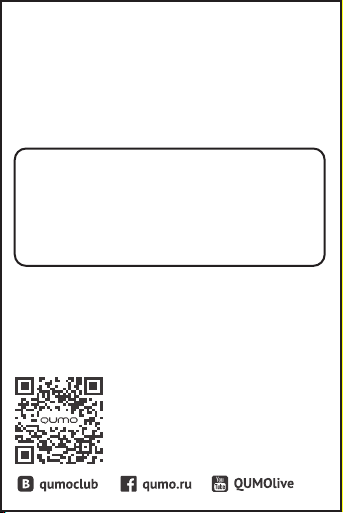
● Не устанавливайте максимальную
громкость при прослушивании музыки
или просмотре видео. Это может привести
к повреждению слуха.
Полное руководство пользователя находится в главном
меню и/или на внутренней памяти Вашего QUMO Kids Tab 2.
Детская оболочка Crystal Launcher постоянно
обновляется. Не забывайте подтверждать
обновление оболочки при появлении соответствующего уведомления. В процессе обновления оболочки
мы настоятельно не рекомендуем прерывать этот
процесс, так как это может привести возникновению
ошибок и полной неработоспособности оболочки.
Произведено в КНР
«Кумо ЛТД»
Юнит 1810, № 1 Хунг То Роуд, Куан Тон,
Коулун, Гонконг
www.qumo.ru
support@qumo.ru
